회의는 모든 회사의 업무 프로세스에서 중요한 부분입니다. 문제를 제기하고 토론하고 내부 문제를 해결할 수있는 기회를 제공합니다. 그러나 때때로 회의는 시간 낭비처럼 보일 수 있습니다. 특히 일반적인 방향이나 목적없이 끌고 갈 때 특히 그렇습니다.
온라인 회의 개최 이든 실제로 모든 사람을 직접 모으 든 시간을 절약하고 회의를보다 효율적으로 만드는 데 도움이되는 여러 가지 도구가 있습니다. 이러한 도구 중 하나는 바로 다운로드 (또는 인쇄) 회의록 템플릿입니다. 마지막 모임에서 발생한 일과 중단 한 부분을 모두 같은 페이지에 유지하는 데 도움이됩니다.

두려워하지 마십시오 회사의 다음 모임에서 몇 분 동안 자원 봉사 할 수 있습니다. 전에 한 번도 해본 적이 없더라도 가장 쉬운 작업은 아니지만 적절한 회의록 템플릿을 미리 선택하면 괜찮습니다.
Google 문서 도구를위한 회의록 템플릿 찾기
구글 문서 은 어떤 목적 으로든 템플릿 찾기 를위한 훌륭한 플랫폼입니다. 회의록 템플릿을 찾으려면 Google 문서 도구 계정에 로그인하여 템플릿 갤러리로 이동해야합니다.
1 ~ 3. Google 문서 도구 회의 메모 템플릿
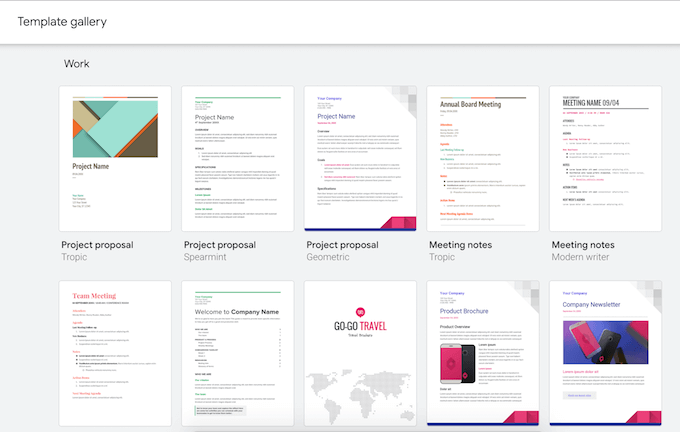
작업섹션에는 몇 가지 다른 템플릿이 있습니다. 필요한 세 가지 템플릿의 제목은 모두 미팅 노트입니다. 그러나 열면 개인 회의 메모보다 몇 분이 걸리기에 더 적합하다는 것을 알 수 있습니다.
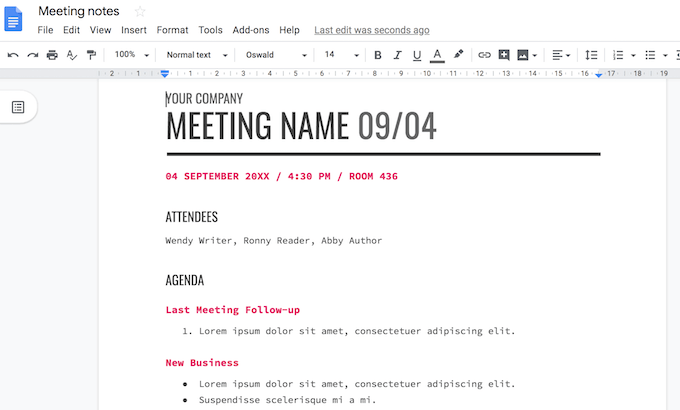
세 가지 템플릿은 모두 회의 참석자, 의제, 작업 항목 및 추가 메모를위한 공간과 같은 섹션으로 유사합니다. 이 세 가지의 주요 차이점은 디자인입니다. 마음에 드는 색 구성표와 스타일을 선택하십시오.
Microsoft Word 용 템플릿 찾기
메모를 쓴 prefer using Word over 구글 문서 사용자는 Microsoft Word 템플릿을 살펴보십시오. 앱 내에서 찾을 수 있습니다.
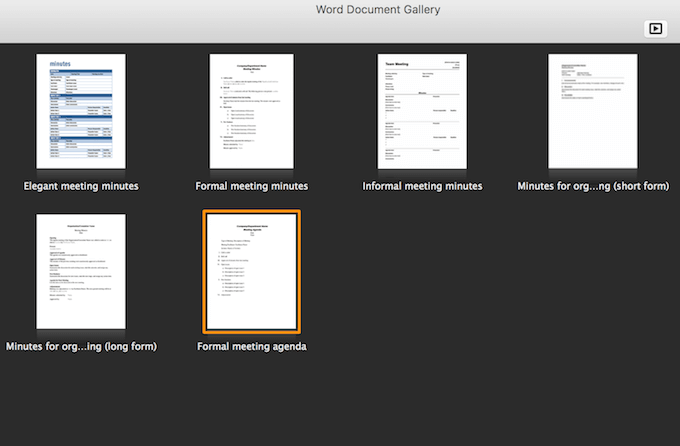
새로 열 때 문서를 검색하려면 검색 창에 회의 시간을 입력하십시오. 사용하는 Word 버전에 따라 다양한 옵션이 제공됩니다.
4. 우아한 회의록
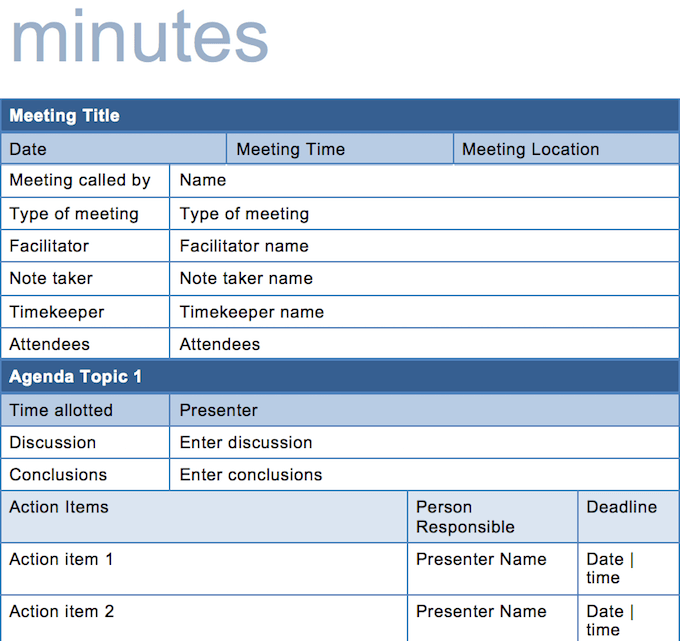
우아한 회의록템플릿은 아마도 가장 다목적 템플릿 일 것입니다. 회의에 대한 세부 정보와 추가 정보를 추가하기 위해 여러 섹션으로 구성된 깔끔한 테이블로 제공됩니다. 또한 약간의 색상이 추가됩니다.
5. 공식 회의록
또 다른 옵션은 공식 회의록이라는 템플릿입니다. 유사한 섹션 선택과 회의에 대한 메모를 추가 할 수있는 공간이 제공됩니다.
6. 비공식 회의록
Word는 또한 비공식 회의록이라는 템플릿을 제공합니다. 이름에서 알 수 있듯이 더 비공식적 인 스타일로 소규모 팀과 회의에 더 적합합니다.
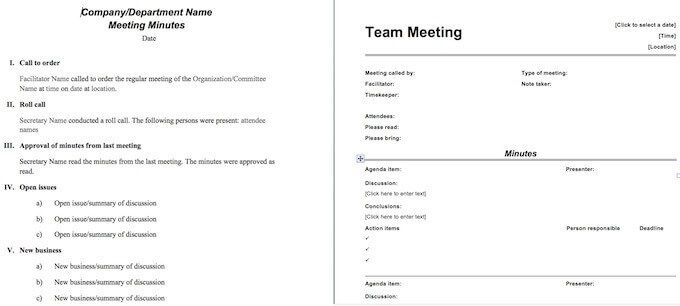
이 세 템플릿 사이에서 목표에 부합하면서 가장 잘 맞는 것을 선택할 수 있습니다.
7. 기본 회의록
타사 사이트에서 Word 용 템플릿을 찾을 수도 있습니다. 예를 들어, Vertex42에서 두 가지 주요 무료 템플릿 중 하나를 다운로드하십시오. 첫 번째는 몇 개의 섹션으로 구성된 기본 옵션 입니다 (아래 그림의 왼쪽). 소규모 팀 회의에 적합합니다.
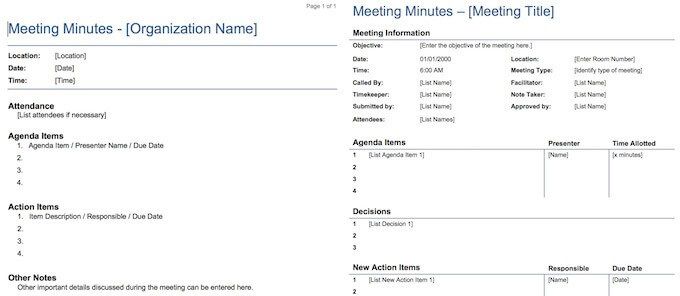
8. 자세한 회의록
Vertex42는 자세한 회의록 템플릿 도 제공합니다. 회의를 부르는 사람의 이름, 계시원, 회의 유형 등과 같이 채워야 할 부분이 더 많습니다.
Microsoft Word Online의 템플릿 찾기
무료 Microsoft Word Online 버전 사용 을 원하는 경우 훨씬 더 많은 회의록 템플릿 사이트에서 사용 가능 을 찾을 수 있습니다.
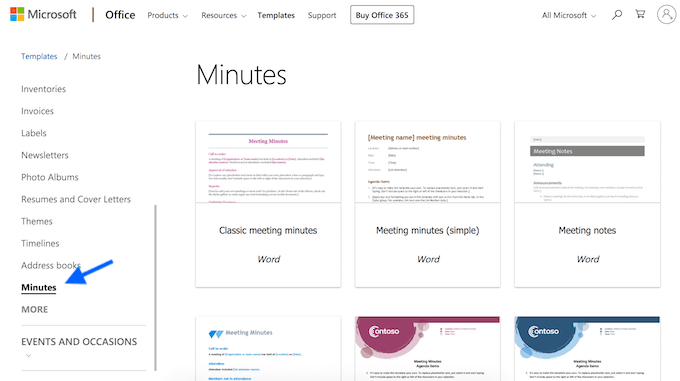
그들을 찾을 수 있습니다 템플릿 섹션을 탐색 할 때 분아래에 있습니다.
9. 클래식 회의록
클래식 회의록템플릿을 사용하는 것이 좋습니다. 가능한 모든 세부 사항이 포함되어 있으므로 수동으로 아무것도 추가하지 않아도됩니다. 회의를 진행하면서 다운로드하여 정보를 입력하십시오.
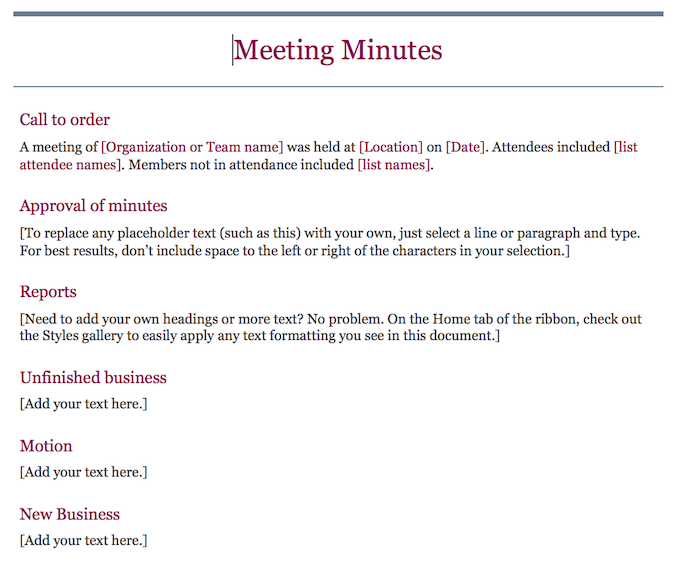
그러나 훨씬 더 회의 비서가 회의록에 서명 할 수있는 장소가 있기 때문에 공식 및 공식 회의에 적합합니다.
10. 회의 메모
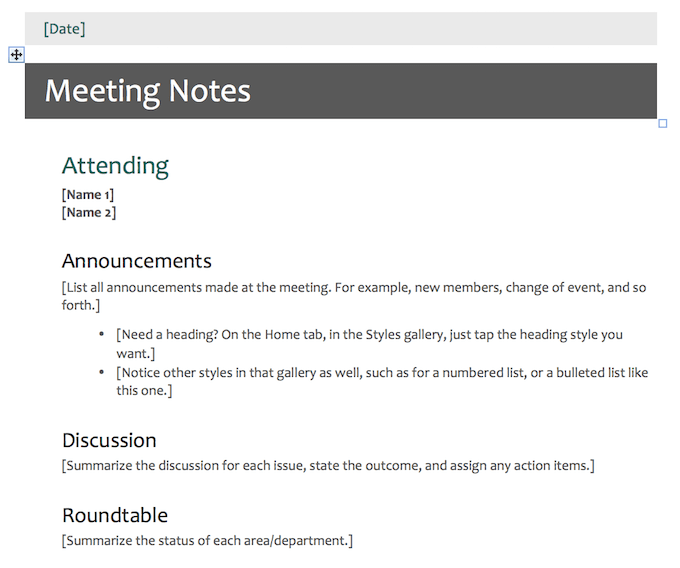
보다 기본적이거나 비공식적 인 것을 찾고 있다면 회의 메모라는 깔끔한 옵션을 찾으십시오.
11. Double Stripe Meeting Minutes
일반적이고 단순하게 피곤할 때 사이트는 색상과 스타일이 더 창의적으로 보이는 몇 가지 템플릿을 제공합니다. 보다 창의적으로 보이는 것 중 하나는 Double Stripe Meeting Minutes 템플릿입니다. 회사 로고를 추가 할 수있는 특별한 슬롯도 있습니다.
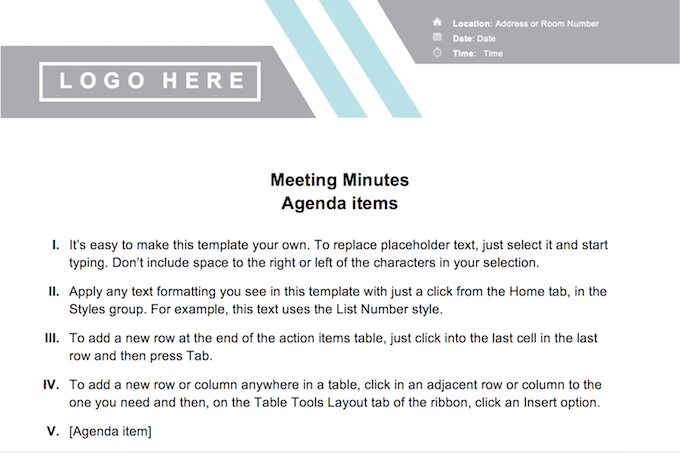
이 템플릿은 더 사용자 정의 할 수 있습니다 , 작성 준비 양식을 다운로드하고 싶을 때는 적합하지 않습니다.
Microsoft OneNote 용 템플릿 찾기
Microsoft OneNote를 사용하는 경우 앱에서 제공하는 회의록 템플릿을 사용할 수 있습니다. 목표에 가장 적합한 옵션 또는보다 매력적인 디자인의 옵션을 선택할 수 있습니다.
이 템플릿을 찾으려면 왼쪽 상단 탐색 메뉴에서 삽입을 클릭하십시오. . 그런 다음 오른쪽에서 페이지 템플릿을 선택합니다.
12. 비공식 회의 메모
섹션이 최소 인 간단한 기본 템플릿 (단순 회의 메모 1 및 2)을 찾고 있지 않는 한 비공식 회의 메모 템플릿을 확인하십시오. 간단하고 간단하지만 중소 규모의 팀 내에서 회의를 개최하는 데 필요한 모든 섹션이 있습니다.
13. 공식 회의 메모
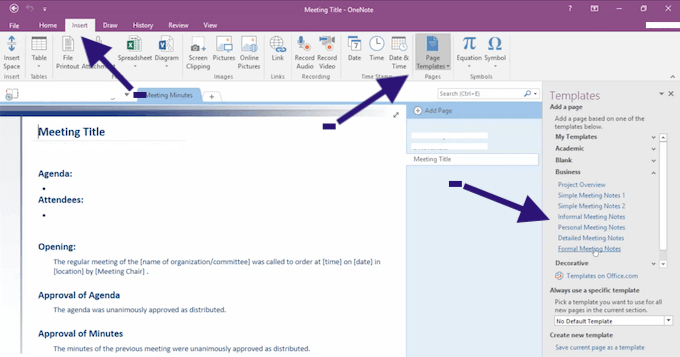
대기업에서 일하는 경우 공식 회의 메모를 대신 선택하십시오.
여기에 추가 된 섹션에는 공지 사항, 작업 항목 및 기타 회의 세부 정보가 포함됩니다.
공식 회의 메모에는 회의 시작 및 종료, 보류중인 문제 및 승인을 요약 할 수있는 섹션도 있습니다. 이 템플릿을 공식 상위 회의에 더 적합하게 만듭니다.
Evernote 용 템플릿 찾기
작업 관리 앱으로서의 Evernote 을 이미 사용 중일 수 있습니다. 하지만 메모를하고 몇 분 동안 캡처하는 것도 좋습니다. 또한 자체 회의록 템플릿이 제공됩니다.
14. 회의 일정 표준
OneNote와 달리 여기에있는 템플릿은 기본 제공되지 않으므로 Evernote 지원 웹 사이트 에서 다운로드해야합니다. 주의를 기울여야 할 첫 번째 템플릿을 회의 안건 표준이라고합니다.
이 회의는 회의록을 작성하고 향후 회의 의제를 모으는 데 모두 유용합니다.
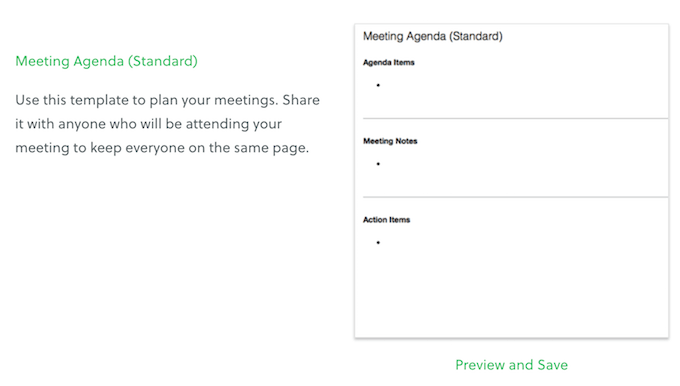
표준 템플릿은 매우 기본 사항이며 의제, 메모 및 작업 항목에 대한 세 가지 섹션 만 포함합니다. 빠른 회의 또는 소규모 팀 모임에 적합합니다.
15. 회의 안건 확장
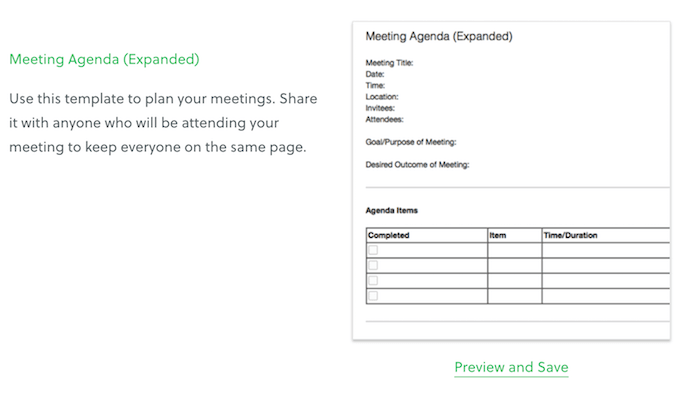
회의 안건 확장이 더 자세합니다. 회의 세부 사항, 목적 및 결과, 의제 항목을 포함하여 회의록을 캡처하는 데 필요한 거의 모든 섹션이 제공됩니다. 두 템플릿 모두 깔끔하게 보이며 쉽게 사용자 지정할 수 있습니다.
다음 단계로 회의를 가십시오
어떤 메모 작성 앱을 사용하더라도 모든 유용한 템플릿이 제공됩니다. 시간을 절약하고 회의 효율성을 높일 수 있습니다.
앱에서 원하는 템플릿을 찾을 수없는 경우 선택할 수있는 다양한 타사 옵션이 항상 있습니다.